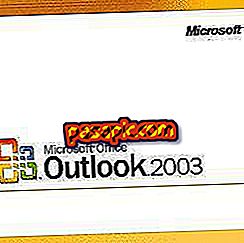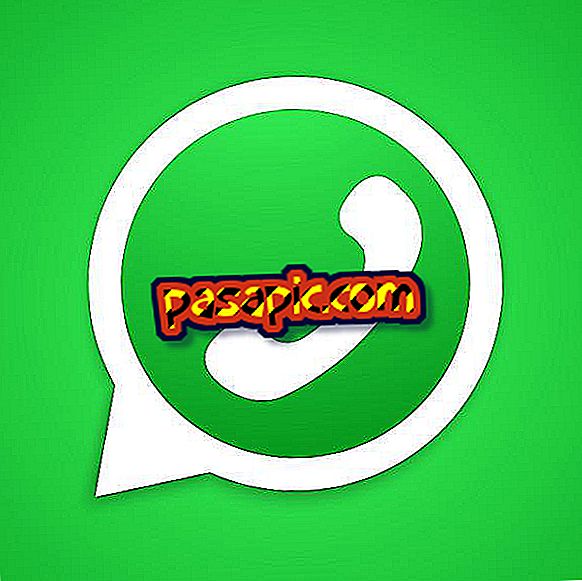Come scansionare documenti su Android

Se, in un evento imprevedibile, è necessario eseguire la scansione di un documento, HandyScanner è una delle migliori applicazioni per il tuo dispositivo mobile: sebbene sia vero che ci siano già stati troppi tentativi, la maggior parte di queste applicazioni ha utilizzato solo la fotocamera per convertire le immagini in PDF; infatti, e sfortunatamente, hanno impedito di scattare foto di rettangoli proporzionali nella vita reale.
Per questo stesso motivo, HandyScanner è estremamente utile perché non solo corregge i problemi comuni durante la fotografia dei documenti, ma consente anche l'uso di filtri per facilitare la lettura del testo che stiamo scansionando .
- Un dispositivo Android con accesso a Internet.
1
Scarica HandyScanner dal tuo dispositivo.
2
Esegui l'applicazione; Questo ti informerà delle varie caratteristiche che offre.

3
Premi il pulsante con il simbolo '+', proprio nella parte in alto a destra dello schermo, per selezionare un'immagine dalla galleria e regolarla o scattare una nuova fotografia per scansionare un documento . Al termine, premere il tasto freccia a destra.

4
Trascina i piccoli punti dell'immagine in rosso agli angoli per ottenere una scansione perfetta . Quindi, premere nuovamente il tasto freccia a destra.

5
Dai un'occhiata al documento e decidi quali filtri hai bisogno, se lo fai.
Questi possono essere trovati nell'icona centrale con una bacchetta magica all'interno del menu inferiore; ti permette di schiarire l'immagine, modificare il colore o salvarlo in bianco e nero.
Al termine, premere di nuovo il tasto freccia a destra.

6
Salvare il documento scansionato e dargli un nome; per finire, premere 'OK'. Per finire, già in una nuova schermata, è possibile modificare il documento, eliminarlo, condividerlo o esportarlo in PDF.

- Fai la foto con luce naturale per un effetto migliore.